„Linux Mint“ hierarchijos medis paverčia ją „Ubuntu“ pagrindu sukurtu „Debian“ pagrindu sukurtu „Linux“ paskirstymu, kurį valdo bendruomenė. Šis istorinis ir raidinis šio „Linux“ platintojo atributas daro jį idealiu kandidatu siūlyti nemokamas ir atvirojo kodo programas daugybei savo „Linux“ bendruomenės vartotojų. Be to, baigę daugialypės terpės palaikymą, vartotojai tiesiogiai gauna naudos iš savo patentuotos programinės įrangos palaikymo per daugialypės terpės kodekus.
„Linux Mint“ viršus
Kadangi „Linux Mint“ dalijasi ta pačia DNR su „Ubuntu“ platintoju ir mes puikiai žinome apie „Ubuntu“ reputaciją „Linux“ bendruomenėje, galite klausti savęs, kodėl turėtumėte persijungti, kai „Ubuntu“ populiarumas kalba daugiau. Dviejų „Linux“ distrofų funkcinėje ir dizaino architektūroje nėra daug ką atskirti. Nepaisant to, kad „Linux Mint“ daro įtaką „Linux“ bendruomenei, nepaisant to, kad tai yra lašas garsių „Linux“ distrofų vandenyne, ne dėl kažkokios unikalios savybės, kurią ji pateikia, bet dėl savo tvarkymo. Pradedantiesiems yra mažesnė tikimybė, kad jis įstrigs OS naudojimo sraute pagal „Linux Mint“, nei kitoje „Linux“ distribucijoje, nes gali reikėti, kad vartotojas kažkaip suprastų OS funkcinį tikslą, kurį bando pasiekti.
Jei norėtume greitai parodyti unikalias „Linux Mint“ lyginamąsias funkcijas, kurios pranoksta kitų populiarių „Linux“ distrofų savybes, tai būtų taip.
Mažas cinamono atminties naudojimas
„Linux Mint“ teikia pirmenybę našumui, o ne perspektyvai. Taigi, ji mano, kad kai kurios „Linux“ sričių funkcijos, pvz., „Ubuntu“ GNOME darbalaukis, yra nereikalingos ir neatsižvelgia į jų diegimą „Cinnamon“ darbalaukyje, kad optimizuotų atminties naudojimą. Lengvas resursų prisilietimas suteikia jam ypatingą pranašumą, todėl jis yra mėgstamiausias kompiuteriams, priskiriamiems senoms konfigūracijoms.
Greitas, aptakus ir lengvas programinės įrangos tvarkytuvas
Šis „Linux“ platintojas suteikia puikų našumą, kai tvarkote išteklius iš savo programinės įrangos centro. Jo sąveika yra greita, o pakrovimo greitis nesuvartoja per daug išteklių.
Daugiau funkcijų programinės įrangos šaltiniuose
Pagrindinės programinės įrangos išteklių funkcijos, kurias rasite daugumoje „Linux“ skyrių, yra efektyvus būdas valdyti ir grąžinti sistemos nustatymus, taip pat paprastumas valdyti paketų saugyklas. „Linux Mint“ pateikia daugiau programinės įrangos išteklių funkcijų, siūlydama tokias galimybes kaip lengvai pašalinti pasikartojančius įrašus ir užsienio paketus bei pridėti trūkstamus raktus nebūtinai būdami „Linux“ ekspertai. Tai taip pat automatizuoja programinės įrangos šaltinių trikčių šalinimą.
Daugiau darbalaukių, programėlių ir temų
Temos diegimas gali būti ne raketų mokslas kituose „Linux“ rajonuose, tačiau „Linux Mint“ atlieka greitą ir geresnį darbą. Naujų įrankių, pvz., „GNOME tweaks“, diegimas nėra taikomas jo platformoje, kad galėtumėte konfigūruoti ir naudoti alternatyvias temas. Jums tereikia suprasti, kaip naudotis jos sistemos nustatymais.
Jo temos sistemos nustatymai, šešėliai gauti daugiau internetesuteikia jums prieigą prie kitų bendruomenių temų parinkčių. Jo nustatymų dizainas sukonfigūruotas taip, kad būtų pritaikyti ir programėlėms, ir darbalaukiams atskirai.
Numatytosios programos
Apsvarstykite „Ubuntu“ platintojo naudojimą, o šis „Linux“ paskirstymas leidžia jums konfigūruoti ir įdiegti reikiamus kodekus OS diegimo metu. To nepadarius, gali kilti tam tikrų sistemos našumo problemų. Šiuos trūkstamus paketus taip pat galite įdiegti naudodami atitinkamą paketo komandą, nes mažai tikėtina, kad „Ubuntu“ programinės įrangos centras juos jums pateiks. Naudojant „Linux mint“, jos programinės įrangos tvarkyklė efektyviai gauna tokius paketus naudodama paprastą paiešką. Jums nereikia praleisti per daug laiko komandinės eilutės naudingumui.
Ilgalaikė parama daugeliui pasirinkimų darbalaukyje
Penkerių metų sistemos ir saugos naujinimai pateikiami ant stalo, atsižvelgiant į tai, kuriam „Linux Mint“ darbalaukio leidimui („Cinnamon“, „XFCE“ ar „MATE“) pasirenkate pasirinkti. Šis sistemos naujinimo palaikymo lankstumas naudojant bet kurį darbalaukio leidimą nėra visų „Linux“ distrofijų atveju. Jų ilgalaikis sistemos naujinių palaikymas gali būti taikomas tik konkrečiam darbalaukio leidimui.
„Snap Store“ išjungta pagal numatytuosius nustatymus
Dėl „Canonical“ sprendimo sujungti ir pakeisti kai kuriuos APT aspektus su „Snap“, „Linux“ bendruomenėje buvo keletas nerimą keliančių bangų. Šis sprendimas neatsižvelgė į „Linux“ vartotojų sutikimą ir privertė kai kuriuos iš jų atsikratyti lojalumo ženklo dėl kai kurių „Ubuntu“ skonių. „Linux Mint“ rimtai atsižvelgia į šį vartotojo sutikimą, pagal numatytuosius nustatymus išjungdama „Snap“. Galite suaktyvinti ir sukonfigūruoti „Snap“ sistemoje „Linux Mint“ per APT paketų tvarkyklę, jei jaučiate norą ją naudoti.
Daug iš anksto įdiegtų programų
Jo greitas paketų ir atnaujinimų tvarkytuvas leidžia jums pasirinkti norimą naujinimo variantą, peržiūrėti sistemos naujinių istoriją ir išsamiai aprašyti kiekvieną paketo naujinimo informaciją. Šią paprastą funkciją įvertinsite tik tada, kai gausite „vienas su vienu“ interaktyvų seansą su „Linux Mint“. Atnaujinimų tvarkyklė taip pat suteikia jums tiesioginę prieigą prie „TimeShift“, kad galėtumėte greitai atlikti atsarginę kopiją ir (arba) atkurti seansą vienu paspaudimu.
„Linux Mint 20“.1 „Ulyssa“ leidimas
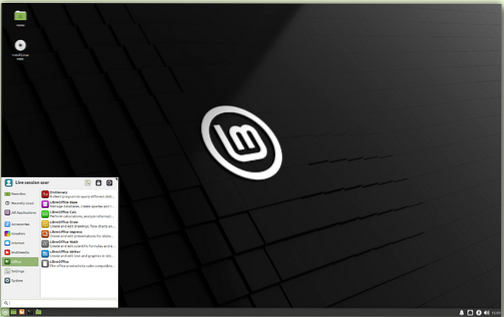
Prieš peržiūrėdami „Linux Mint 20“, jums buvo svarbu gauti „Linux Mint“ pranašumų apžvalgą.1 versijos leidimas. Dabar suprasite funkcijų atnaujinimus arba palaikymą, kurį palaiko šis naujai patobulintas „Linux“ distributorius vartotojams. Kadangi ši „Linux Mint 20“.1 versijos leidimas yra „Linux Mint 20“ serijos šeimos narys, jis laikomas pirmuoju leidimu. Kūrėjai už 20.1 versijos leidime yra daug patobulinimų demonstruojant programas ir klaidų taisymus, susijusius su jo skoniais: MATE, XFCE ir Cinnamon. Šio naujojo leidimo palaikymas tęsiasi iki 2025 m., Suteikdamas jums pakankamai laiko mėgautis naujais darbalaukio patobulinimais.
Žiniatinklio programos
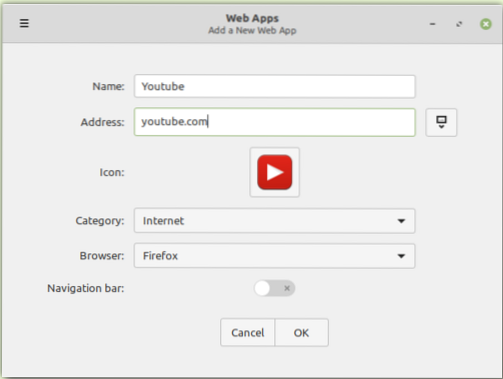
„Linux Mint 20“.1 pristato šį pirmąjį dalyvį ant ridenamo raudono kilimo, kad pasižymėtų unikaliu posūkiu, kaip elgiamės su interneto programomis. Dabar galite transformuoti ir sąveikauti su savo žiniatinklio programomis tokiu pačiu būdu arba kaip elgiatės su savo darbalaukio programomis. Ši funkcija pasiekiama per naujai įtrauktą įrankį, vadinamą „Web App manager“. Paleidusi ji prašo svetainės pavadinimo ir adreso ir naudoja ją savo svetainei paverstijaustis kaip vietinis darbalaukio programa. Jei bendravote su „Electron“ sistema, šis žiniatinklio programų tvarkyklė veikia panašiai. Jis sukuria „Electron“ apvalkalą, atsižvelgdamas į išsamią svetainės informaciją, tada supakuoja jį kaip nuorodą, prieinamą iš darbalaukio aplinkos. Jos elgesys bus panašus į vietinės programos elgesį, nes ji veiks savarankiškai ir lengvai paleis iš atskiro lango. Apsvarstykite galimybę naudoti šią programą dirbant su tokiomis interneto platformomis kaip „WhatsApp Web“ ir „YouTube“, nes jose yra mažiausia tikimybė pažeisti naudotojams svarbią informaciją. Konvertuoti su jūsų finansiniu gyvenimo būdu susijusias svetaines į darbalaukio programą gali būti rizikinga.
Procesai yra lengvi ir nesudėtingi.
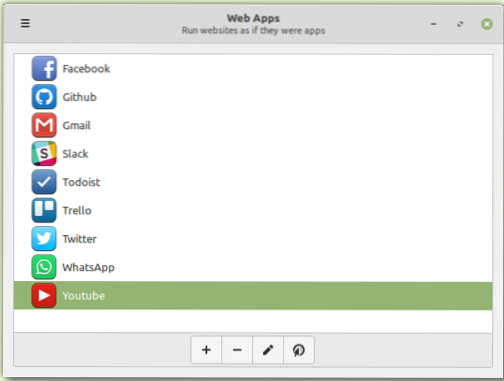
Galite pasiekti tokią perspektyvą, kaip nurodyta toliau.
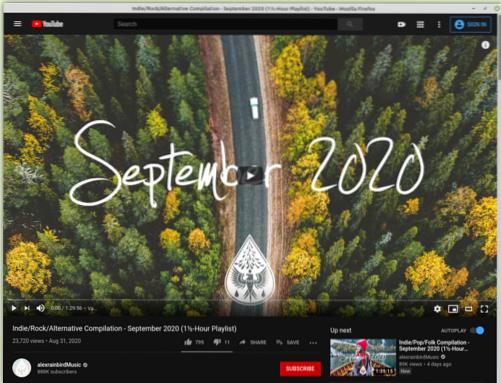
Tai apima jūsų konvertuotas žiniatinklio programas kartu su kitomis sistemos programomis jūsų OS programų meniu.
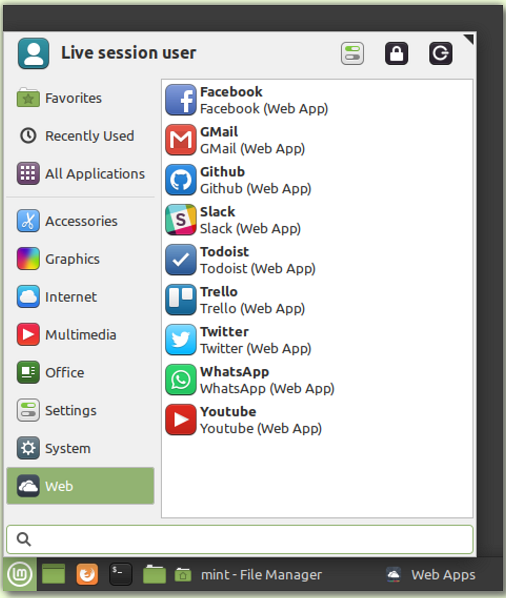
Lankstus daugiafunkcinis darbas tarp programų darbalaukio aplinkoje pakeičia žiniatinklio naršyklės vartotojo atvejį.
„Hypnotix IPTV“ programa
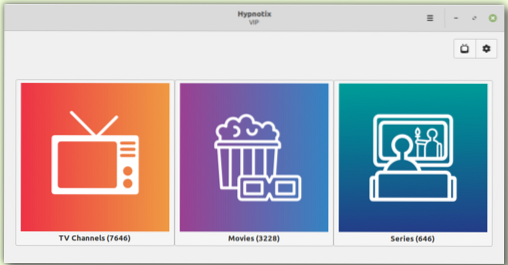
„Linux Mint 20“.1 taip pat pristato šaunų ir įmantrų būdą patenkinti jūsų pramogų poreikius per „Hypnotix“ IPTV grotuvą, kuris pritaikytas M3U grojaraščiams.
Kadangi jis palaiko tiesioginę televiziją, jums reikia turėti stabilų interneto ryšį, kad galėtumėte nemokamai mėgautis aukščiausios kokybės televizijos srautais per naujienas, muziką ir vaizdo įrašus. Taip pat galite pritaikyti srautus, kad jie būtų palaikomi .mp3 grojaraščiai.
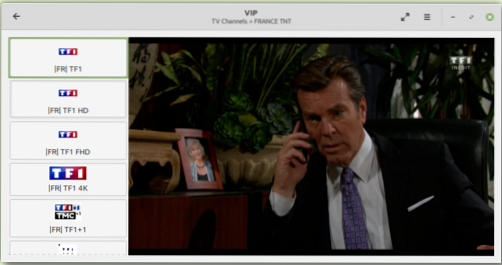
Priklausomai nuo jūsų IPTV teikėjo ar grojaraščio, su kuriuo dirbate, VOD („Video on Demand“) skiltis per šią programą leidžia mėgautis įvairiais filmais palaikomais formatais ir keletu jaudinančių TV serialų.
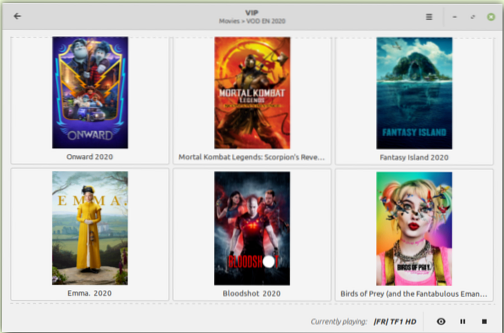
Kadangi „Linux Mint“ nepriskiria savęs kaip IPTV teikėjo, tai neturėtų jūsų išgąsdinti. „Hypnotix“ programoje yra nemokamas IPTV teikėjas, būtent „Free-IPTV“, kuris garantuoja jums nemokamus ir viešai prieinamus tiesioginės televizijos kanalus.
Spausdinimo ir nuskaitymo patobulinimai
Jei pastebėjote, kad naudojatės „Ubuntu 18“.04 ir „Linux Mint 19“.3 „Linux“ platinimo versijos arba kitos jaunesnės versijos prieš jas, tada galite prisiminti, kad jūsų spausdintuvo ir skaitytuvo naudojimas priklausė nuo galimų suderinamų tvarkyklių. Nepriklausomai nuo to, ar turėjote juos konfigūruoti rankiniu būdu, ar kartu su „Linux“ branduoliu, jų prieinamumas buvo privalomas.
„Ubuntu 20“.Su „ippusbxd“ tvarkyklės siuntiniu netikėtai buvo pristatytos „04“ ir „Linux Mint 20“ distro versijos. Funkcinė šio tvarkyklės architektūra sudarė IPP („Internet Printing Protocol“) per USB funkcijas. Ši koncepcija leido sukurti tai, kas mums visiems yra žinoma kaip vairuotojo nuskaitymas ar spausdinimas. Tai sukūrė standartizuotą būdą aptikti ir naudoti įrenginius be tolesnio tvarkyklės diegimo ir konfigūravimo. Šios naujovės jaudulys kilo dėl „ippusbxd“ žlugimo, nes ašPP per USB privertė vairuotojus apeiti ir vėliau slopino jų funkcinį efektyvumą.
„Linux Mint 20“.1 nereikalauja „ippusbxd“ ir pateikia senesnes OS spausdinimo ir nuskaitymo funkcijas, taikomas ankstesnėse versijose, t.e., „Linux Mint“ 19.x eina atgal. Tačiau HP spausdintuvams ir skaitytuvams bus malonu atnaujinti HPLIP tvarkyklę iki 3 versijos.20.11 rasite naujausią vartotojo spausdinimo ir nuskaitymo palaikymą. Šis „Linux“ platintojo dokumentacijos skyrius paliko vietą „Sane-Airscan“ ir „IPP-USB“ tvarkyklėms, prieinamoms per „Linux Mint 20“.1 saugyklos. Jie puikiai tinka spausdintuvų ir skaitytuvų vairuotojams, nesuderinamiems su kitomis antrinės programinės įrangos tvarkyklėmis.
„Xapps“ patobulinimai
„Linux Mint 20“.1 padarė Slick Greeter programos laikrodžio formatas, kurį galima konfigūruoti atsižvelgiant į prisijungimo ekraną. „Xed“ redagavimo programa dabar automatiškai uždaro skliaustus vartotojams, kurie tapo mėgstamiausiu šaltinio kodo redaktoriumi. Tiems, kurie pridedami prie Xviewer programą, jums gali būti buvę sunku valdyti pelės ratų antrinę ir pagrindinę elgseną ar pasvirimą dėl riboto konfigūravimo lankstumo. Pagal „Linux Mint 20“.1, jūs turite visišką konfigūracijos lankstumą. Taip pat Piks programa leidžia savo vartotojams taikyti filtrus pagal reitingą.
Meno kūrinių patobulinimai
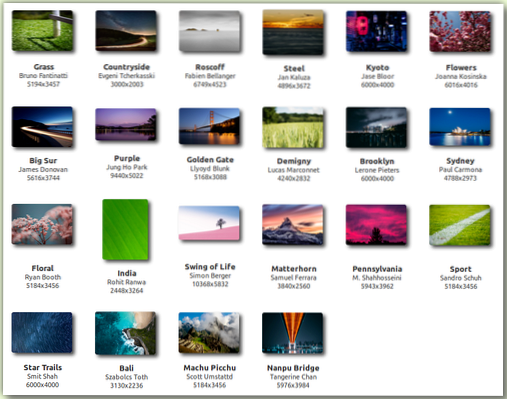
„Linux Mint 20“ sistemos pagrindinės nuostatos ir rinkiniai.1 galima apibūdinti tik kaip puikų. Niekada nepraleisite patrauklaus fono iš turimos kolekcijos, kad patenkintumėte „Linux Mint“ sistemos pagražinimo poreikius.
Kiti patobulinimai
Pagal „Celluloid“ aparatinės įrangos vaizdo spartinimas yra įjungtas pagal numatytuosius nustatymus, siekiant sumažinti procesoriaus naudojimą, geresnį našumą ir sklandesnį atkūrimą. Tai yra įrodytas rezultatas daugumoje vartotojų kompiuterių. „PackageKit“ dabar tvarko tvarkyklių tvarkyklę dėl patobulintų paketų priklausomybės raiškos funkcijų ir puikių vartotojo sąsajos patobulinimų. „Linux Mint 20“.1 talpykla dabar priima Chromas. Jei tęsite kalyklosystiebas ir mėtų vairuotojass projektams, jiems šiuo metu naudojami ankstesni leidimai su individualiai pritaikytais vertimais. Taip pat pastebimai patobulinta „Windows“ išmetimo zona ir vartotojo sąsajamintupload įkėlimo tvarkyklė.
LTS strategija
Kaip minėta anksčiau, „Linux Mint 20“.1 paskirstys saugos naujinimus savo vartotojų bendruomenei iki 2025 m. Iki 2022 m. Kalendoriaus būsimos „Linux Mint“ versijos, norinčios tapti „Linux Mint 20“.1 naudos panašų paketo pagrindą. Šis žingsnis leidžia vartotojams lanksčiai atnaujinti „Linux Mint 20“ ateityje.1 prie kitų versijų leidimų, kurie bus prieinami. Vėlgi, iki to paties 2022 m. Kalendorinio laikotarpio „Linux Mint“ kūrėjai sutelks dėmesį tik į šį 20.1 versijos paketų bazė ir nebus svarstoma apie kitų paketų bazių kūrimą.
Kaip atnaujinti į „Linux Mint 20“.1
Darant prielaidą, kad esate atkaklus „Linux Mint“ gerbėjas ir šiuo metu naudojate „Linux Mint 20“ leidimo versiją, nuolatinis šio „Linux“ distributoriaus naudojimas ir atnaujinimas turėjo paskatinti jus sukurti naują „Linux Mint 20“.1 versijos leidimas per terminalą arba jo programinės įrangos atnaujinimo tvarkyklę. Nepriklausomai nuo to, ar einate, ar ne, galite užbaigti šį naujinimą dviem būdais. Tam tikromis aplinkybėmis gali tekti palaukti dieną ar dvi, kol bus atnaujintas pranešimas.
1. Per „Update Manager“
Tai yra rekomenduojamas naujovinimo į „Linux Mint 20“ būdas.1. Pirma, turėsite išjungti OS ekrano užsklandą, kad atnaujinimo proceso metu išvengtumėte nereikalingų ir erzinančių ekrano trikdžių. Be to, įsitikinkite, kad naudojate naujausią naujinimų tvarkyklę, paleisdami ją ir pritaikydami naudojamus naujinimus. Atsekite „Update Manager“ skydelį, spustelėkite redagavimo meniu ir galiausiai atnaujinkite į „Linux Mint 20“.1 Ulyssa. Sistemos vedlys pasirodys su tam tikra informacija, kurią galėsite sekti. Todėl turėtumėte palaukti, kol jis užbaigs reikiamus foninius procesus. Laukimo procesas gali užtrukti, jo nenutraukite. Naujovinimas bus baigtas per trumpą laiką, todėl turėtumėte sugebėti iš naujo paleisti kompiuterį, kad galėtumėte pasiekti naują ir patobulintą „Linux Mint 20“.1 Ulyssa.
„Grub Bootloader“ meniu elementų atnaujinimas
Atnaujinimo tvarkytuvės naujovinimo metodas gali nepavykti atnaujinti „Grub“ krautuvo meniu elementų. Jūsų „Linux Mint“ versija vis tiek gali būti 20, o ne 20.1, kuris yra šiek tiek nekenksmingas. Bet jei norite, kad „Mint“ atnaujinimas atspindėtų ir „Grub Bootloader“ meniu, vykdykite šią komandą savo „Mint“ terminale su „Sudo“ privilegijomis ir iš naujo paleiskite sistemą.
$ sudo update-grub
2. Per terminalą
Arba galite greitai atnaujinti „Linux Mint 20“.1 per terminalo komandą, bet vis tiek įsitikinkite, kad esate „sudoer“ vartotojas arba turite reikiamų „Sudo“ privilegijų, kad tinkamai įvykdytumėte komandą. Apsvarstykite šį metodą, kai susidursite su naujinimų tvarkytuvės naujovinimo metodu.
Pirmasis žingsnis prieš gaminant „Mint 20“.1 naujovinimas atnaujina jūsų šaltinių sąrašas. Jei šiuo metu esate „Mint 20“ vartotojas, jūsų šaltinių sąrašas bus nurodytas „Ulyan“, ir mes turime dirbti su „Ulyssa“ šaltiniu. Mes galime išspręsti šią problemą iš savo terminalo naudodami šią vienos eilutės komandą. Jei jūsų dabartinis šaltinis yra kitu vardu, prireikus redaguokite komandą.
$ sudo sed -i 's / ulyana / ulyssa / g' / etc / apt / sources.sąrašą.d / oficialios pakuotės-saugyklos.sąrašą
Atnaujinkite savo sistemą ir paleiskite naujovinimo komandą.
$ sudo apt update && sudo apt dist-upgrade
Padarykite kavos pertraukėlę, kai komanda vykdoma, ir grįžkite, kai ji bus baigta. Perkraukite savo sistemą ir pasveikinkite „Linux Mint 20“.1 Ulyssa.
Atsižvelgiant į naują „Linux Mint 20“ diegimą.1?
Kai kurie vartotojai gali būti įdiegę švarų ir naują „Linux Mint 20“ diegimą.1. Šios veidrodžio vietos padės atsisiųsti visus jo skonius (MATE, XFCE ir Cinamonas). Veidrodžio vietos yra linkusios atnaujinti ir naudoti naujausius „Linux Mint“ skonius, kad būtų išvengta perteklinio .iso failas.
Atsisiųskite „Linux Mint 20“.1 cinamonas 64 bitų
Atsisiųskite „Linux Mint 20“.1 cinamono 64 bitų kraštas (su 5 branduoliu.8)
Atsisiųskite „Linux Mint 20“.1 MATE
Atsisiųskite „Linux Mint 20“.1 XFCE
Kontrolinė suma susijusi su šiomis „Linux Mint 20“.1 ISO failus galima pasiekti iš šios nuorodos.
Sėkmingai atsisiuntę šiuos ISO failus, naudokite USB atmintinę, kad sukurtumėte su jais susijusius failus .„iso images“ prieš įdiegdami bet kurį iš jų savo kompiuteryje. Arba, jei norite pirmiausia išbandyti jų architektūros dizainą ir funkcionalumą, galite juos paleisti virtualioje mašinoje, pvz., GNOME dėžėse ir „Virt-manager“.
Paskutinės mintys
Turimam „Linux Mint 20“.1 skonio, jūs patirsite XFCE 4.14, cinamonas 4.8 ir „MATE Desktop 1“.24 darbastalio aplinkos. Taip pat galite apsvarstyti galimybę įdiegti naują „Linux Mint 20“.1. Jei taip, .turėtų būti „iso“ failas, kurį pasirenkate atsisiųsti Branduolys 5.8 kraštas. Tai yra naujausia ir funkcijomis turtingiausia branduolio versija, palyginti su įprasta 5 branduolio versija.4. Be to, jūs turite daugiau naudos iš aparatinės įrangos ir tvarkyklių palaikymo, susijusio su juo.
Mėgaukitės šviežia ir elegantiška „Linux Mint 20“.1 versijos leidimas!
 Phenquestions
Phenquestions



